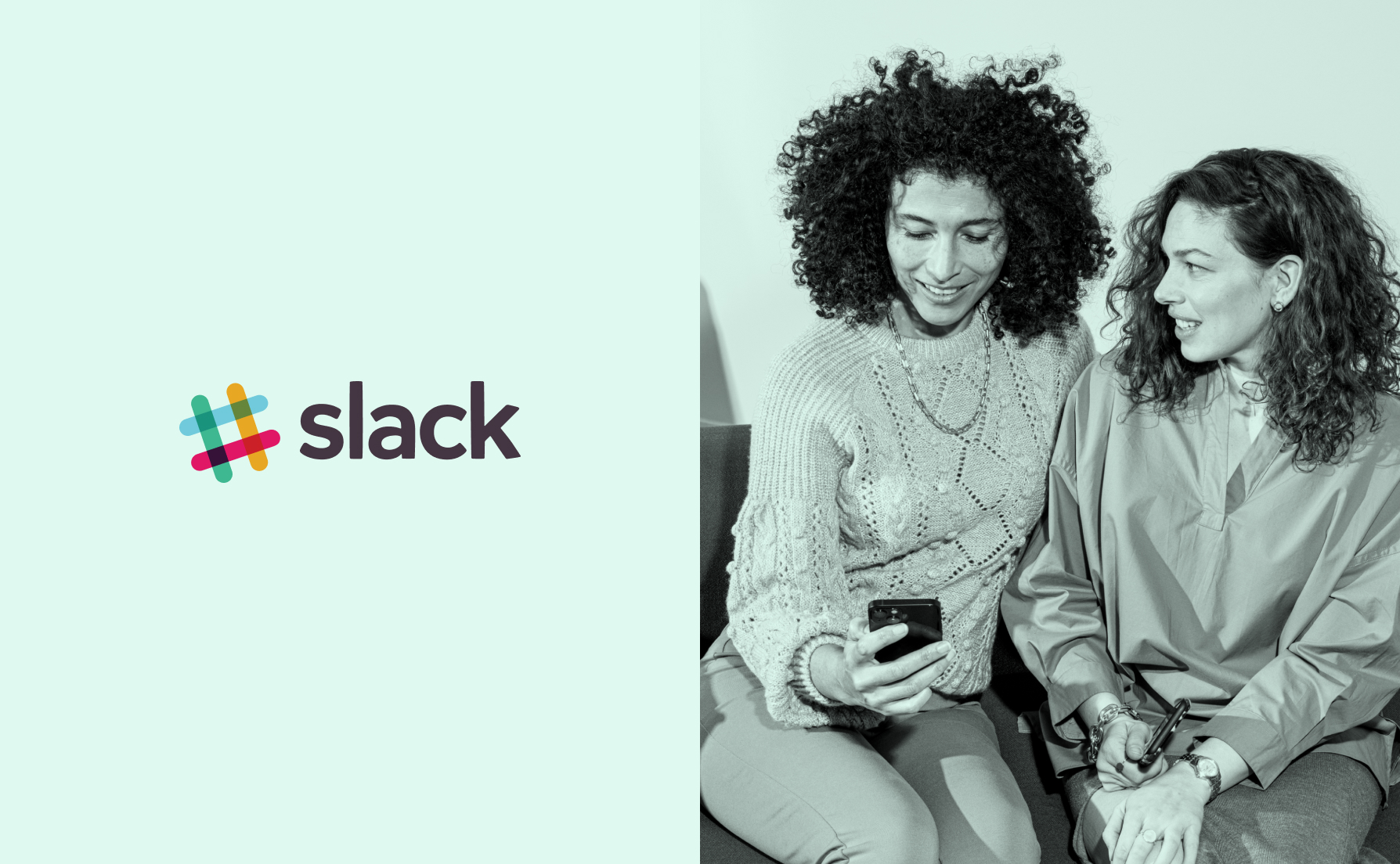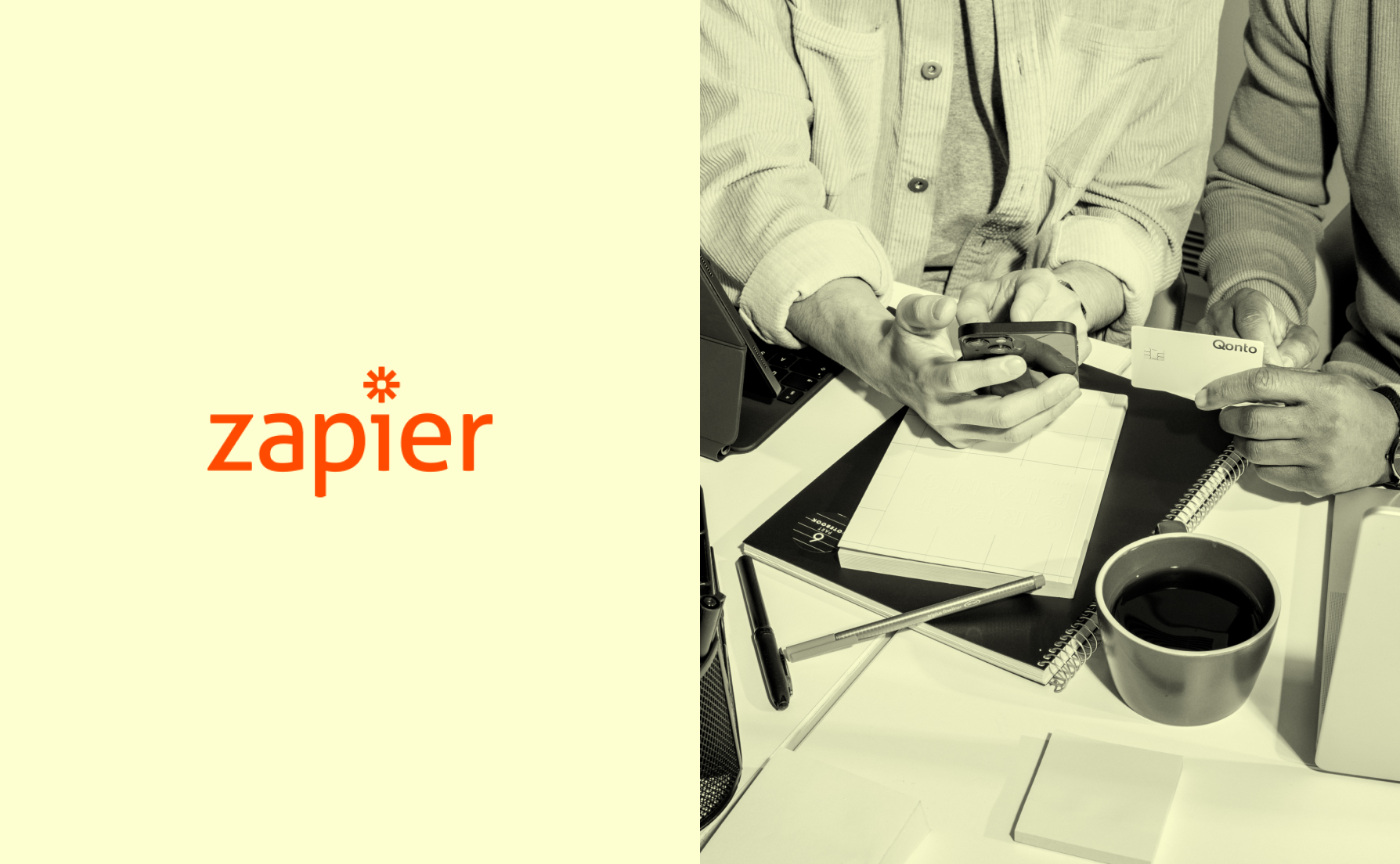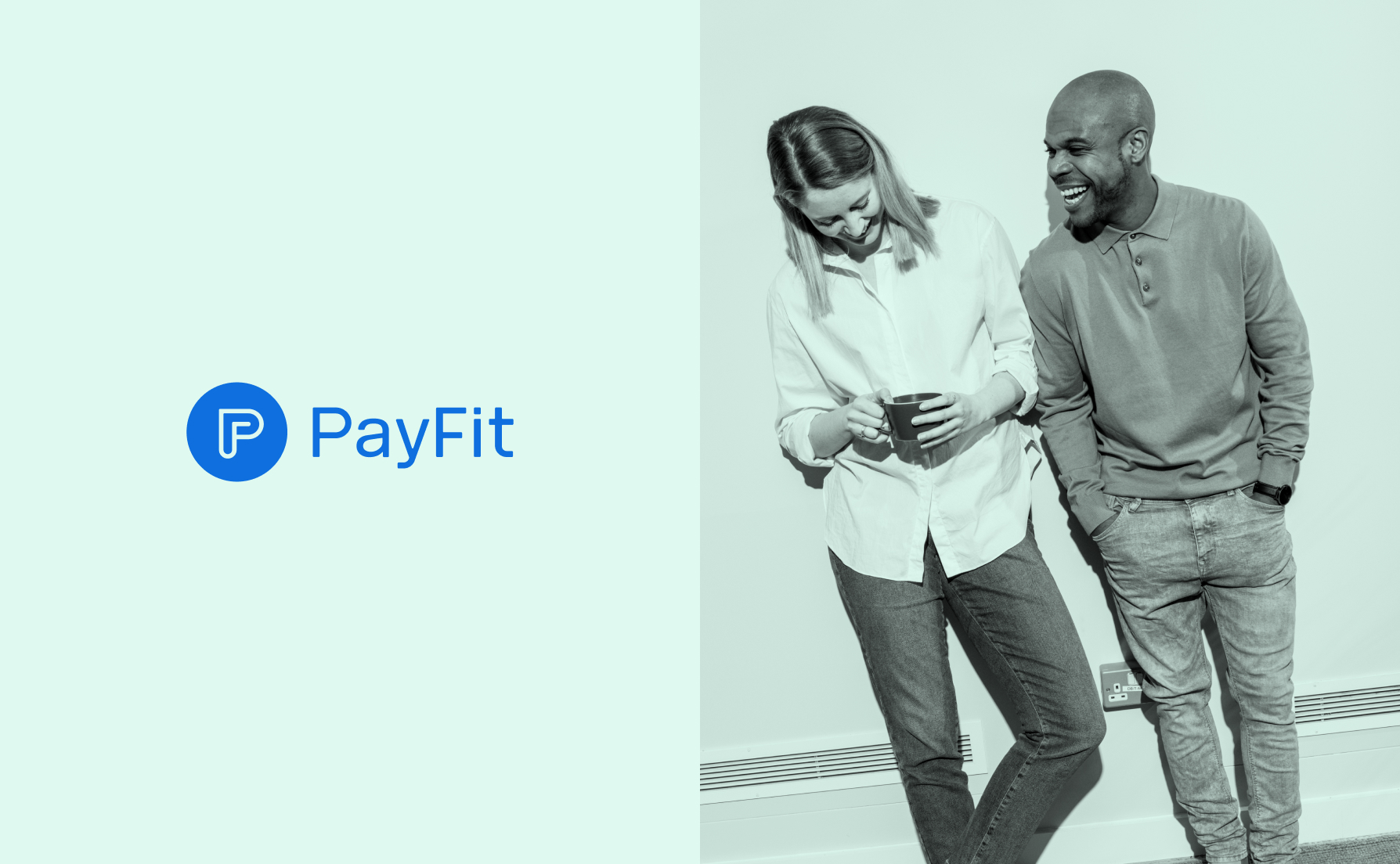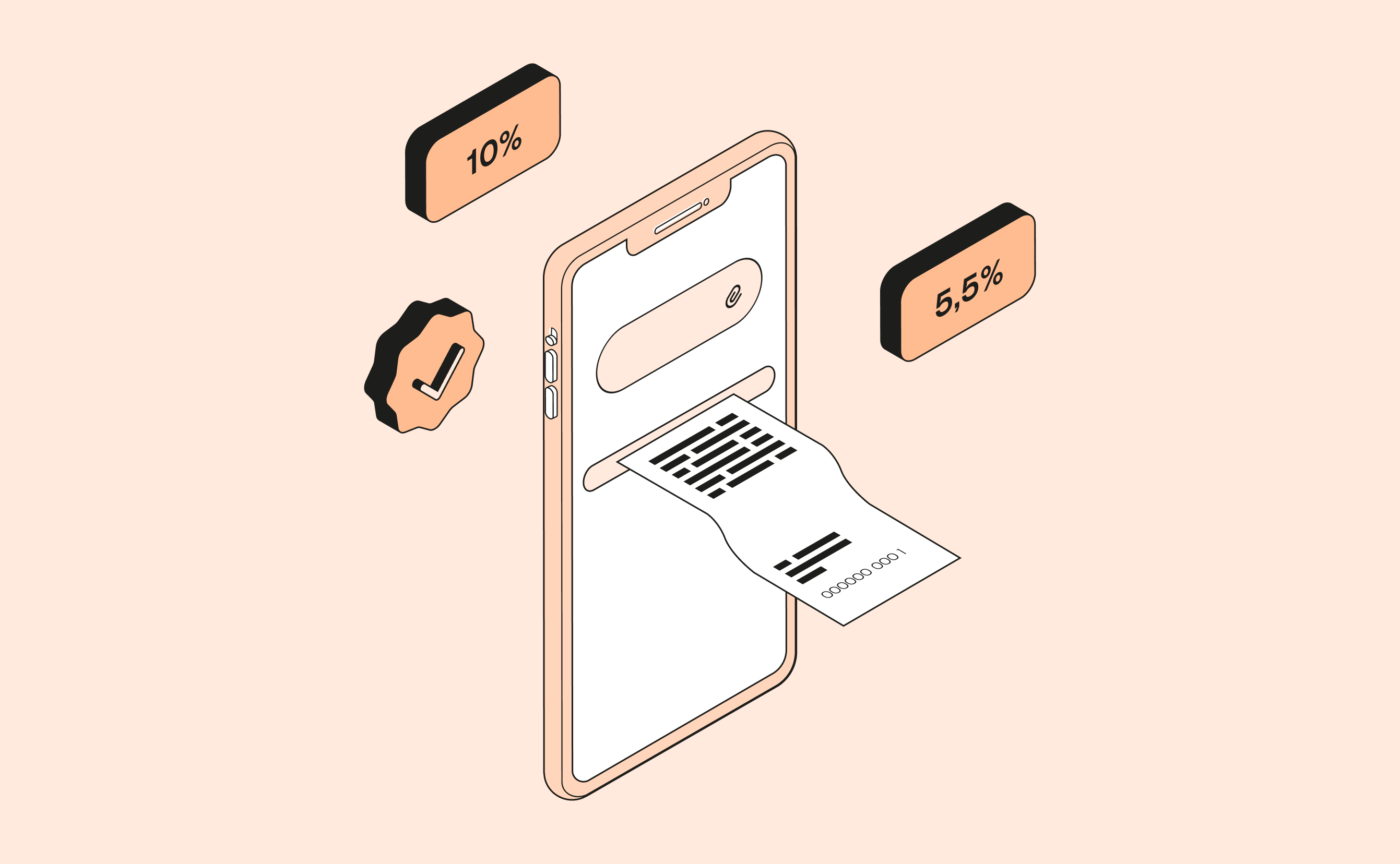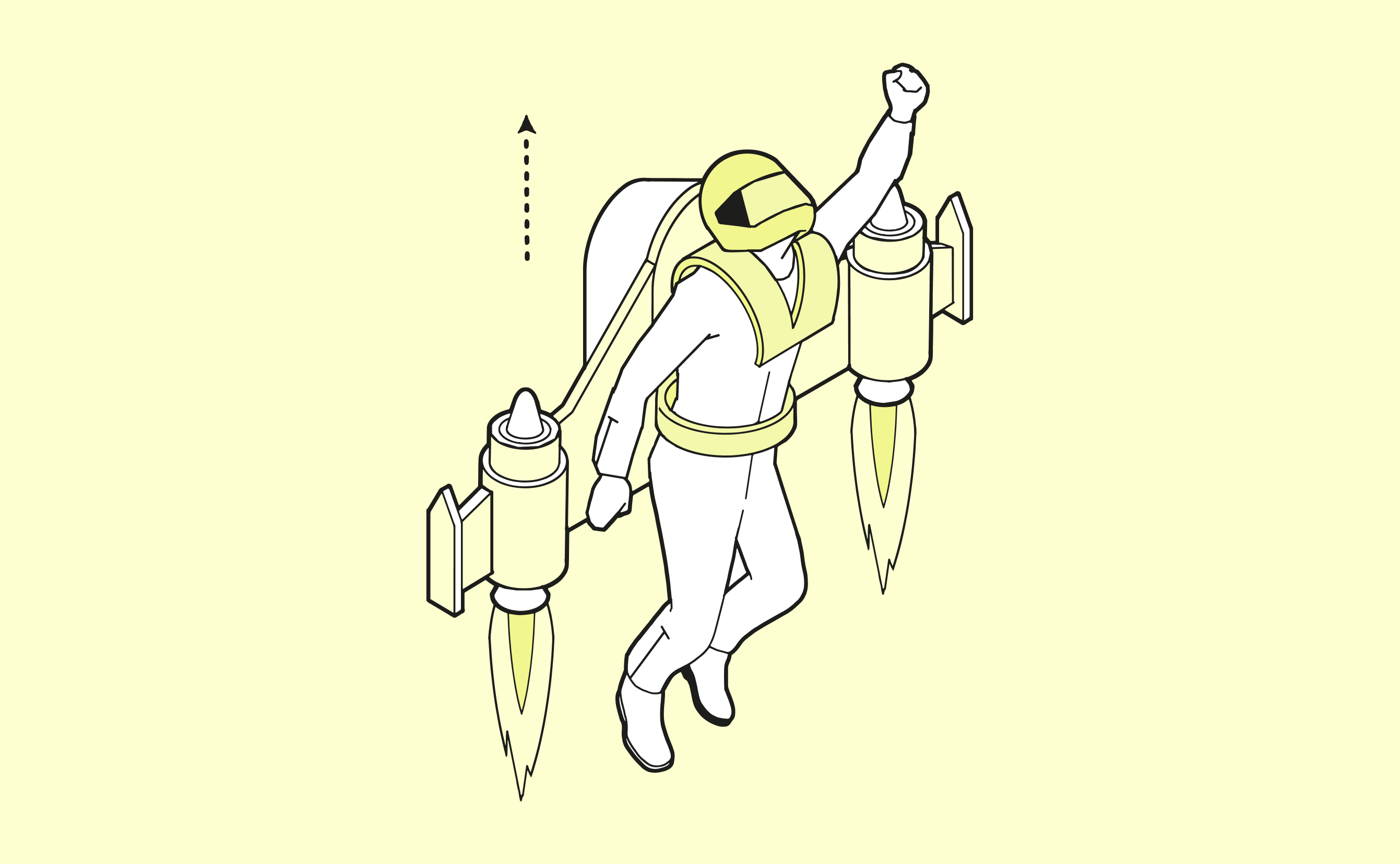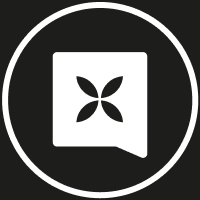Cómo hacer todas tus transferencias de una sola vez 💸
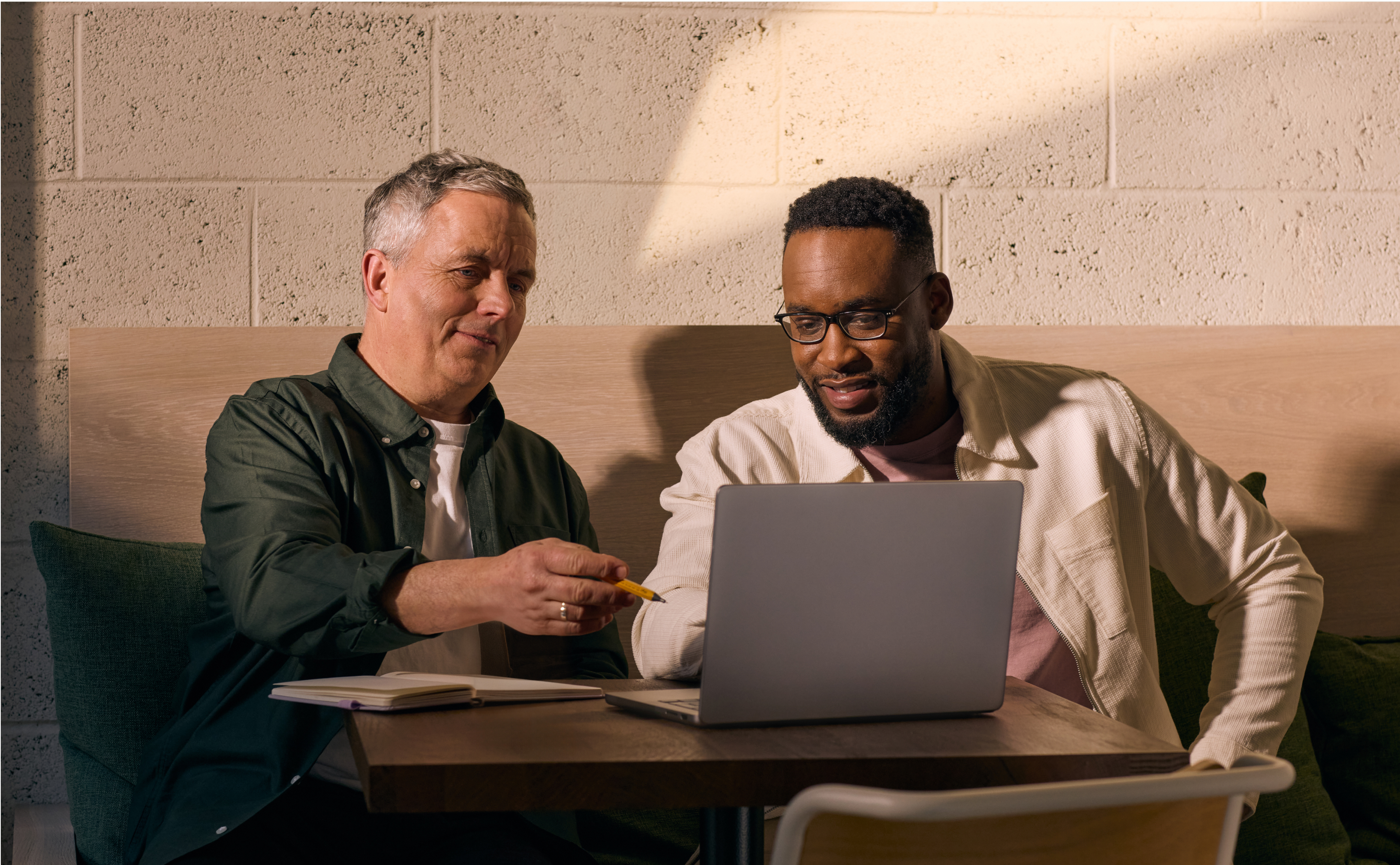
Imagínate no tener que perder el tiempo todos los días haciendo transferencias o escribiendo números de cuenta, uno después de otro, manualmente (o equivocándote al escribir esos números).
Pues ya no tienes por qué imaginártelo porque nosotros te damos la solución: Las transferencias masivas.
Como su nombre indica, esta funcionalidad te permite juntar todas tus transferencias en un mismo sitio y hacerlas (a finales de semana, por ejemplo) ¡de una sola vez! 🤩
En realidad, hace ya un tiempo que se pueden hacer transferencias masivas con la app de Qonto. Hasta ahora, había que usar un programa de gestión de pagos o de contabilidad para generar un tipo de archivo en concreto; y no todo el mundo tenía la posibilidad de hacerlo. Pero desde ya mismo, solo necesitas una tabla de Excel. Literalmente.
Te explicamos cómo se hace. 👇
Casi, casi, como una transferencia normal
Para empezar, hay que hacer lo mismo de siempre; entrar en la sección Transferencias y hacer clic en Nueva transferencia.
En tu pantalla aparecerán tres opciones: Transferencia simple en euros, transferencia simple en divisa y… transferencias masivas. Es con esta última con la que podrás ejecutar todas las operaciones de una vez, usando un archivo que tendrás que subir a la aplicación. Dicho de otro modo, podrás pagar a todos tus proveedores a finales de semana o a todos tus empleados a finales de mes.
Ahora, vamos con el quid de la cuestión.
Formato .XML o .CSV, tú eliges
¿Cómo se paga a 400 personas a la vez? 💸 Con Qonto, recopilando todos los datos bancarios e
Aceptamos los siguientes tipos de archivo (⚠️ atención, porque aquí está la novedad):
- Formato .XML
- Formato .CSV
El muy sencillo utilizar el .XML si trabajas con un programa o herramienta externa para pagos o contabilidad. Este formato debe respetar la norma ISO 20022, que sirve como estándar para regular los datos de bancos e instituciones financieras en general. La mayoría de programas o aplicaciones de gestión de pagos (como por ejemplo, PayFit) siguen esta norma y te permitirán exportar la lista de transferencias para pagar a tus empleados, directamente en .XML.
El problema es que no todo el mundo trabaja con este tipo de herramientas; algunos sois autónomos, otros preferís gestionar los pagos manualmente… Así que hemos decidido ofreceros una solución mucho más accesible: el formato .CSV. Es un formato clásico que se puede generar con Excel, y que resulta accesible para todos. 🤗
Completa todos los campos de tu archivo
Con el formato .XML, no tendrás que hacer nada. Tu aplicación de contabilidad o gestión de pagos se ocupa de extraer la información de las operaciones que vayas a realizar. Solo tienes que generar el documento y verificar que el formato es correcto.
El formato .CSV requiere un poco más de trabajo. Pero hemos intentado facilitaros lo máximo posible la tarea, preparando una plantilla que podéis descargar fácilmente desde la app de Qonto. 👩💻
Este modelo de archivo .CSV te pide directamente toda la información que la aplicación necesita para hacer las transferencias: el nombre del beneficiario, la divisa y la referencia del pago. Cada campo va en una columna determinada, y cada operación en una línea. Por favor, completa la plantilla con cuidado, sin mover las columnas o las filas; si no, Qonto no podrá leerlo.
Cuando esté listo, súbelo o arrástralo a la casilla correspondiente (el rectángulo delimitado por puntos grises).
Nosotros nos ocupamos del resto
Cuando ya se haya subido el documento a la aplicación, Qonto comprobará que todo está en orden. 🧐Tenemos que asegurarnos de que todas las columnas y las casillas estén completas, de que no haya más de 400 transferencias (y por consiguiente, 401 líneas) y de que todas estén en euros. Además, es vital que la única moneda sea el Euro y que los IBAN introducidos formen parte de la zona SEPA.
Si ha habido alguna equivocación, aparecerá un mensaje de error y te diremos exactamente dónde está el problema. Pero si la información es correcta, todas las transferencias se importan al instante, ¡como por arte de magia!
No te olvides de revisar
Nuestro último consejo es que eches un vistazo a la lista de transferencias que aparece en la parte inferior, antes de confirmar la ejecución de la transferencia masiva. Comprueba, sobre todo, que cada importe esté asociado al beneficiario que le corresponde.
Si has visto que se te ha escapado algo después de confirmar, ¡no pasa nada! Vuelve a la pestaña Transferencias y anula solo la transferencia en la que hayas encontrado el fallo (se puede cancelar una, sin que esto afecte al resto). Y así no tienes que volver a empezar. 😉
📌Como con cualquier transferencia, las masivas también pueden programarse para más tarde. Y también se organizan por categoría.